Como Deixar o League of Legends Mais Leve (e liberar mais FPS)
FPS significa Frames por Segundo e indica quantos quadros conseguimos ver por segundo de determinado jogo. Idealmente, você terá no mínimo 60 de FPS ao longo de todo o seu gameplay. Caso você esteja com menos do que isso (ou muito menos) esse artigo é para você.
Irei listar algumas opções, primeiro as mais leves e que quase não possuem efeito colateral negativo, depois, as mais pesadas e que irão melhorar o seu desempenho a duras custas.
Coloque o cliente para fechar durante as partidas e habilite o modo de configuração leve
FPS liberados: Muitos. Talvez a forma mais rápida e fácil de liberar FPS.
Impacto negativo: Baixo. Apenas estético e o lobby irá demorar um pouco a abrir ao final da partida.
Isso fará com que o cliente do League of Legends feche durante os teus jogos, mais especificamente a interface do lobby. Isso irá aumentar drasticamente a performance do seu computador é o primeiro passo para quem possui um computador antigo ou notebook ultrapassado.
Como fazer: No lobby, clique no símbolo de engrenagem presente na parte superior direita do seu navegador e marque as duas opções.
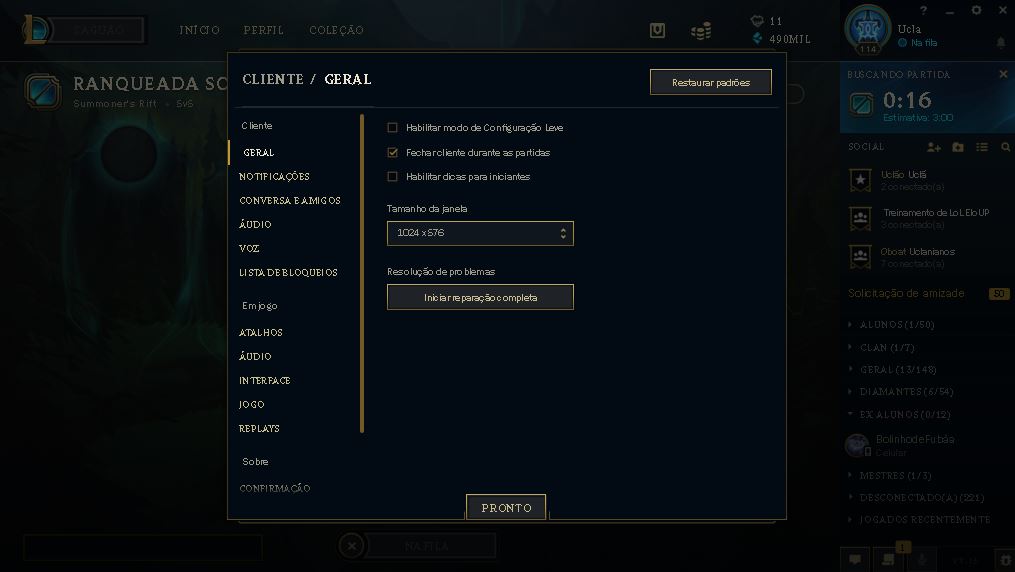
Hablitar modo de configuração leve e fechar cliente durante as partidas é uma boa forma de melhorar a performance do seu PC.
Aumentar a prioridade do League of Legends no Windows
FPS Liberados: Varia.
Impacto negativo: Varia. Pode ser que o LoL fique mais rápido, mas também é possível que o Windows acabe travando por conta de outros processos.
Essa medida é uma tentativa válida para todos aqueles que estão desesperados por FPS. Caso contrário, escolha uma opção menos radical.
Como fazer: Crie uma partida personalizada e , com a partida aberta, pressione Ctrl+Alt+Del (Sério) para abrir o Gerenciador de Tarefas do Windows. Nele, clique em processos e depois selecione o executável do jogo (não o executável do lobby). Clique com o botão direito nele e aumente a sua prioridade para High (alta) ou Above Normal (acima do normal).
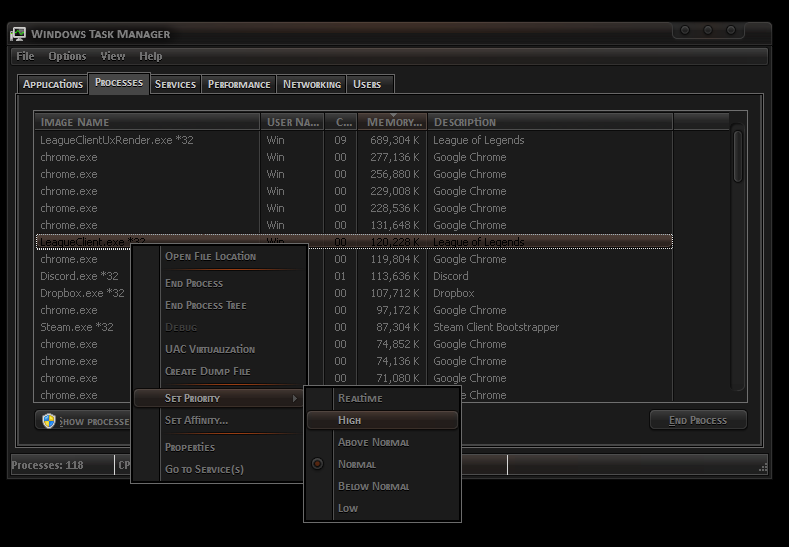
Uma medida radical, mas eficiente para deixar o LoL menos lagado.
Colocar o computador em alta performance
FPS Liberados: Bom o suficiente. A máquina de modo geral irá desempenhar melhor.
Impacto negativo: Baixo. O Windows, de modo geral, irá ficar mais feio. Todos efeitos visuais serão desabilitados, deixando o Windows com uma cara mais simples.
Super simples e fácil de aplicar. Esse método é recomendado para todos que tem a máquina lenta ou que apresenta lentidão em algum momento do seu funcionamento.
Como fazer: Clique com o botão direito no ícone do “Meu Computador”, escolha propriedades e na esquerda escolha “Configurações Avançadas de Sistema”. Dentro dela, escolha “ajustar para obter o melhor desempenho”.
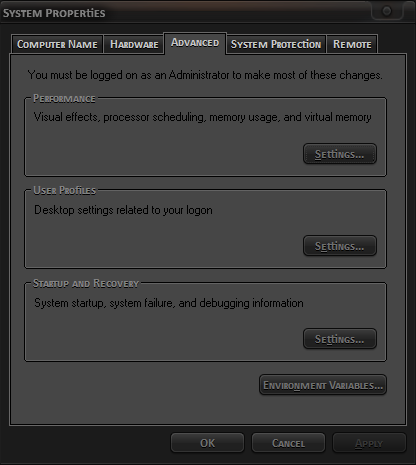
Em performance, clique em configurações (ou settings) e escolha ajustar para o melhor desempenho.
Desativar o som do jogo!
FPS Liberados: Alguns. A melhoria é notável.
Impacto negativo: Altíssimo. Você irá jogar no mudo. Ou seja, não irá perceber quando alguém usar o Flash, Curar e etc.
Por conta do impacto, recomendo esse ajuste apenas para os casos mais graves. Note que não basta desligar o som do computador, é preciso seguir os passos abaixo.
Como fazer: dentro do jogo, pressione ESC, clique em sons, desça a barra de rolagem até o fim e escolha “Desativar todos os sons”.
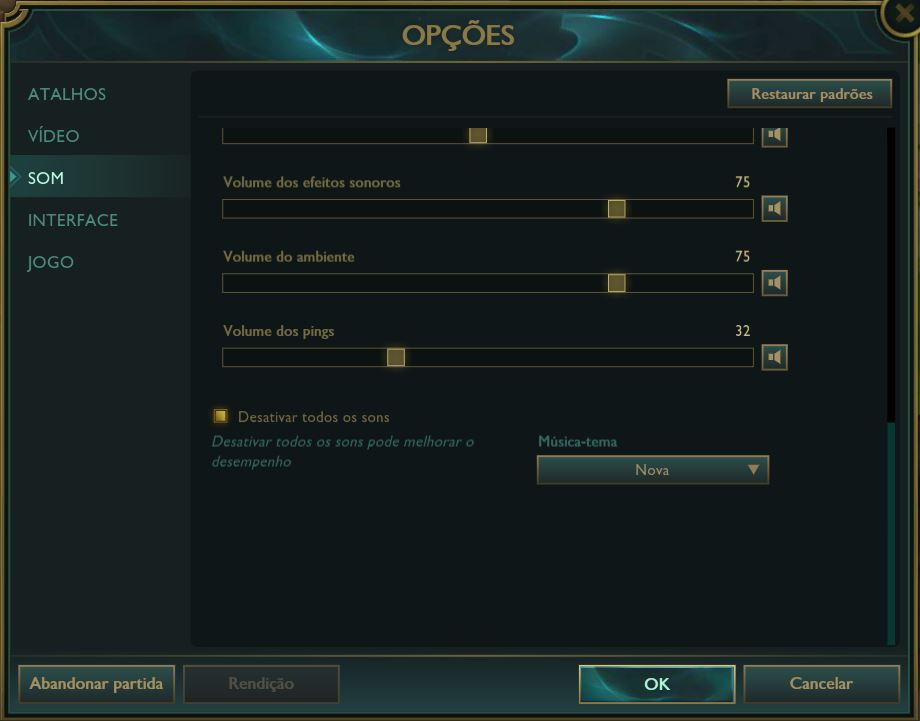
Basta marcar a caixa que indica “Desativar todos os sons”. Uma opção um tanto quanto drástica, mas que funciona.
Executar o jogo na tela cheia
FPS Liberados: Varios.
Impacto negativo: Baixíssimo. O computador apenas irá demorar mais quando você fizer um Alt+Tab.
Ao executar o jogo, temos algumas opções em relação a janela do LoL: Tela Cheia, Modo Janela e Sem Moldura. Se você quer ter mais FPS, a melhor opção é Tela Cheia.
Como fazer: dentro do jogo, pressione ESC e, em vídeo, onde diz: “Modo em Janela”, escolha Tela Cheia.
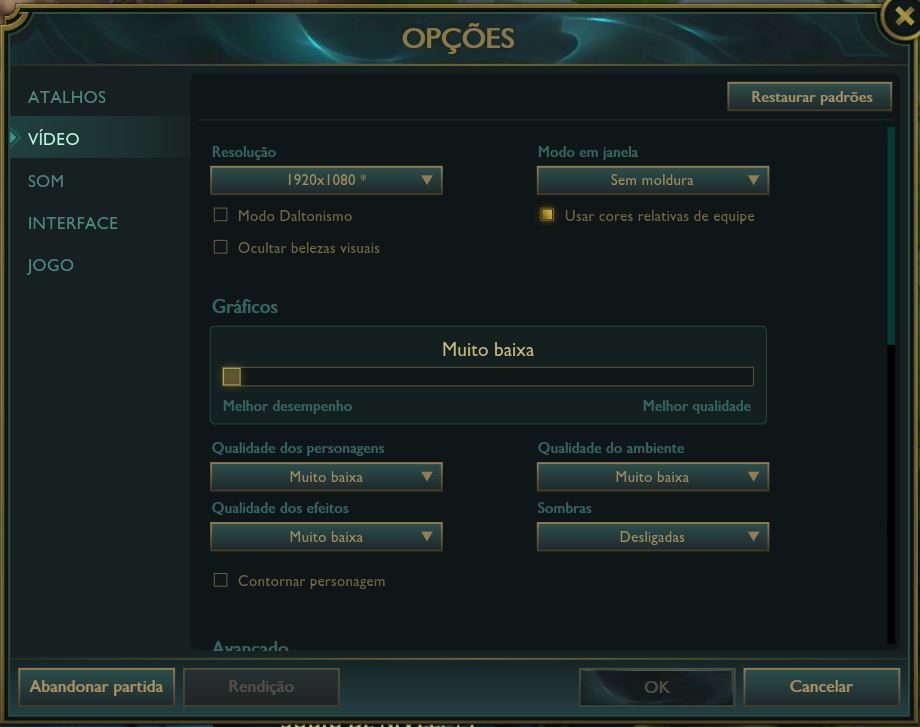
A opção “Sem Moldura” é interessante para quem faz Stream. No entanto, se quiser o máximo de FPS, o ideal é jogar em “Tela Cheia”.
Diminuir a Resolução
FPS Liberados: Notável.
Impacto negativo: Considerável. O jogo irá ficar mais feio e os objetivos terão proporções diferentes na tela.
Como fazer: Dentro do jogo, pressione ESC, vá em Vídeo e abra o drop-down das resoluções. Agora basta escolher uma resolução menor e, com isso, deixar o jogo um pouco mais rápido.
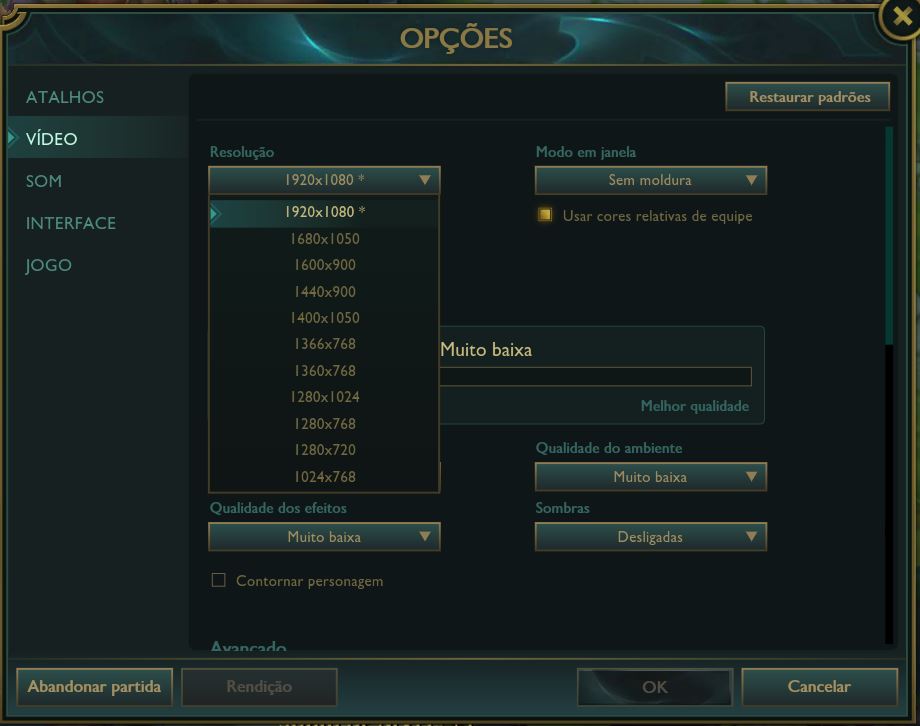
Tenha em mente que deixar uma resolução diferente da resolução do seu Windows pode tornar o Alt+Tab mais lento.
Desligar a aceleração do mouse
Essa dica não é relacionado à liberação de FPS, mas sim ao melhor controle do seu mouse. Por padrão, a aceleração do mouse fica ativa pelo Windows e isso é ruim, pois acaba variando a distância que o seu mouse viaja de acordo com a VELOCIDADE que você o movimenta. Ou seja, se você mexer o mouse rápido, ele irá se movimentar mais do que se você o mexer devagar. O resultado é que teremos dificuldade em ter precisão já que cada hora o mouse anda distâncias diferentes.
Como fazer: acesse o painel de controle, clique em hardware e depois em mouse. Vá para a aba “Opções de Ponteiro”, ou “Pointer Options”, nela desative o “Enhance Ponter Precision”.
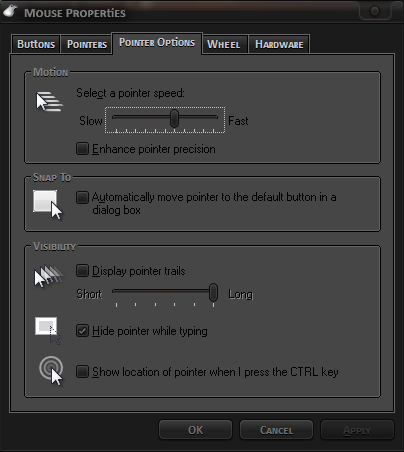
A caixa precisa estar desmarcada, igual à foto aqui.
Desligue a Otimização de Tela Cheia (apenas para Windows 10)
Diminuir a Resolução
FPS Liberados: Muitos.
Impacto negativo: Nenhum.
Como fazer: Clique com o botão direito no atalho do seu League of Legends, depois em Propriedade e na sequência em “Abrir local do arquivo”. Dentro da pasta do LoL localize o arquivo RiotClientServices.exe, clique com o botão direito nele e depois em “Propriedades”. Agora acesse a aba “Compatibilidade” e depois marque a opção “Desabilitar Otimizações de Tela Cheia”.
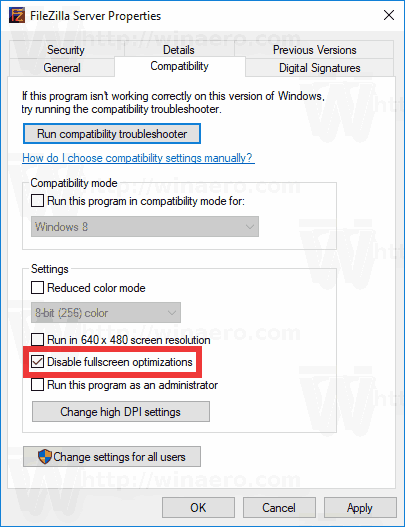
Desabilitando essa opção algumas máquinas irão aumentar drasticamente a performance.
Considere fazer um upgrade
FPS Liberados: Muitos.
Impacto negativo: Menos dinheiro.
Se você possui um computador de mesa, talvez, fazer um upgrade esteja ao seu alcance. Há algumas opções econômicas, abaixo de R$200, que podem fazer o LoL rodar bem. Aqui estão dois exemplos, um da Nvidia e outro da AMD Radeon. Nos testemunhos de ambas as placas, você irá encontrar comentários relacionados ao League of Legends e o uso destes hardwares.
Deixei passar alguma dica importante? Tem algum link desatualizado? Por favor, indique nos comentários.
Espero ter ajudado!
Abs,
Ucla
Acompanhe pelo Youtube
- Treinamento via discord
- Pacote de 3 ou 6 aulas
- Melhoria garantida ou seu dinheiro de volta
Saiba mais
Confira também os livros disponíveis para cada uma das posições!
Veja também

LEAGUE OF LEGENDS TIER LIST PATCH 25.7 (MELHORES CAMPEÕES EM CADA POSIÇÃO)
Essa é a tier list do patch 25.7! Ela é diferente. Nela você encontrará apenas os melhores campeões de cada posição (Sem Tier B, C e etc). Se você quer subir de elo, é com eles que você quer jogar.…

League of Legends Tier List Patch 12.23 (Melhores Campeões em cada posição)
Essa é a tier list do patch 12.23! Ela é diferente. Nela você encontrará apenas os melhores campeões de cada posição (Sem Tier B, C e etc). Se você quer subir de elo, é com eles que você quer jogar.…

Rell – Build e Runas de League of Legends (Suporte)
A Rell é uma campeã com lane phase forte e a única tanque com opção de harass e sustain. Isso a coloca em uma posição de vantagem durante a fase de rotas, mas, por outro lado, remove um pouco do…
Deixe um comentário
37 comentários “Como Deixar o League of Legends Mais Leve (e liberar mais FPS)”
Sobre Mim

Olá, tudo bem? Eu sou o Ucla e já treinei mais de 400 jogadores de LoL, do Bronze ao Diamante.

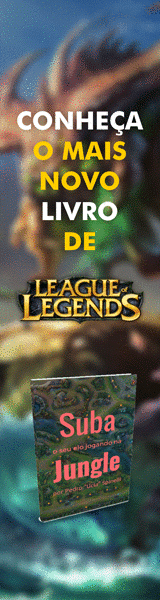
Então
Segui os passos e de certa forma foi resolvido.
O lado bom é que nem sinto a lag
O lado ruim é que meu jogo não tá abrindo KKKKKKKKKKKKK
Fica só com o Client escrito “reconectar”
Já desfiz as mudanças e não adiantou, provavelmente uma reparação completa ou reinstalação resolve
Salve Jotinha,
Tudo bom?
Conseguiu resolver?
Abs,
Ucla
gente o meu n tem esse arquivo LeagueCliente.exe só o LegueCliente q e o abro q eu sempre abro, mas eu tentei abrir Propriedades e depois compatibilidade mas e bem diferente. não sei oque fazer alguém me ajuda! pfv ele tem opções bem diferentes isso e um tutorial so pra windows 8 ou tem alguma maneira de resolver meu problema?
vou testar aki mais confio no seeu site ja me ajudou muito nas guia de campeoes
Salve Julia,
Tudo bom?
Demorou! Depois me diz se deu certo?
Abs,
Ucla
Tenho um PC do processador ryzen 3 2200g com 8gb de ram duak channel e meu lol nao sai dos 20 fps.. o que pode ser?? Me ajudem pf :'(
Salve Cleverson,
Tudo bom?
Qual a sua placa de vídeo?
Abs,
Ucla
essa da Desabilitar Otimizações de Tela Cheia foi um grande achado , o resto ja tinha lido e nada até porque jogo bf 5 no alto de boa e lol ficava com fps baixo depois dessa opção fui de 50 para 115 fps chegando a no minimo 81 na tf muito bom !! obrigado por compartilhar Ucla.
Salve Thiago,
Tudo bom?
Isso é ótimo!
Que bom que te ajudou.
Abração,
Ucla
Valeu Ucla! Não sabia desse macete do mouse. Tem uma coisa que dá pra fazer também que melhora um pouco o fps, que é fechar o processo explorer.exe. Após terminar de jogar é só reinicializá-lo pelo gerenciador de tarefas (e se não voltar bem a interface do windows é só reiniciar o serviço explorer.exe pelo proprio gerenciador.
Abraço!
Oi Gustavo,
Tudo bom?
Show! Esse do Explorer é novidade pra mim.
Vou testar!
Abração,
Ucla
Valeu pelas dicas Ucla .. elas ajudaram bastante no meu fps … outra coisa que pretendo fazer é um upgrade também até o fim do ano … e pretendo depois disso contratar o seu treinamento pra começar a jogar ranked.
Oi Willian,
Tudo bom?
Show! Que bom que ajudou ^^
Demorou. Te aguardo para o treinamento.
Abração,
Ucla
Já sabia disso, mas fui fazer novamente com placa de vídeo boa e meu FPS de 150 foi pra 350 kkkk
Bom.. agora não falta FPS kkk
Abs,
Ucla
ótimo conteúdo! Vou desativar a otimização de tela cheia e ver o que dá
Ae Ucla, parace que vc leu a minha mente com esse post. Tive que mudar para um note cujo o jogo trava no meio das TF’s e tava procurando justamente meios de aumentar o FPS ai entro no teu site e acho esse post, muito obrigado, vou testar isso tudo agora!
Oi Gustavo!
Tudo bom?
Obrigado eu pela força.
Espero ter ajudado 🙂
Depois me fala se deu resultado.
Abs,
Ucla